1、登录个人或者公司的微信公众号,选择素材管理—新建图文消息,出现一个图文编辑界面。如下图所示:
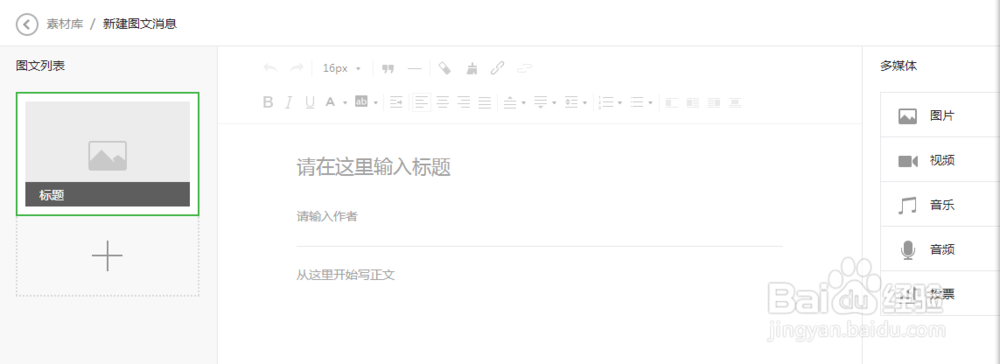
2、打开微信编辑排版工具,地址是http://bj.96weixin.com/,在出现的界面中选择视频素材样——视频素材样式,如下图所示:
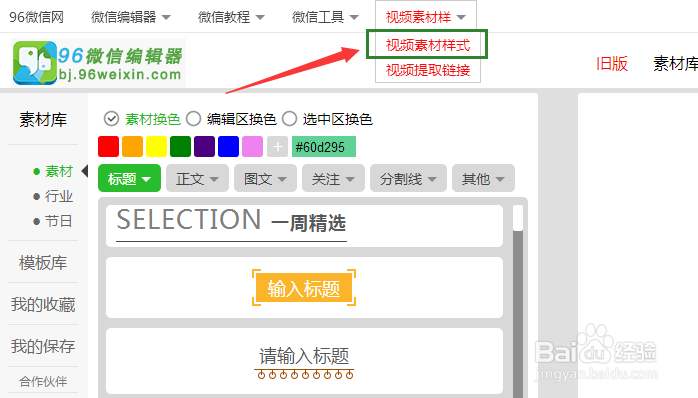
3、在新出现的界面点击任意一个样式,这里我选择的是视频下面显示文字的样式,直接点击打开即可,任意选择一个你喜欢的样式都行。
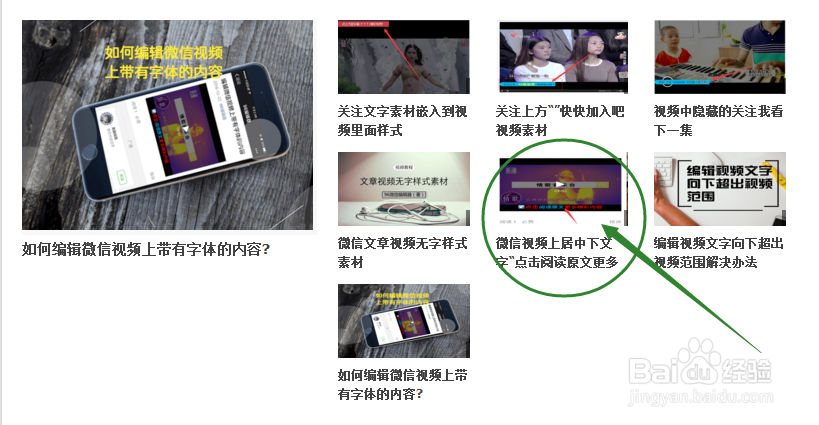
4、点击任意样式进去之后,稍微往下一拉,您会发现一串HTML代码,这时候您需要复制整串代码,记住是整串代码,不能出现少复制的情况哦。
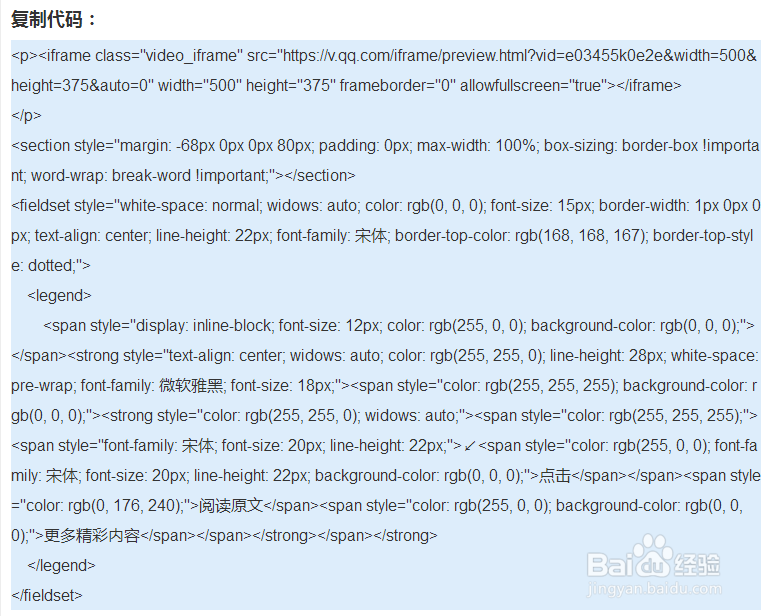
5、将复制到的代码,返回微信编辑器界面,选择在HTML格式下进行编辑,切记。将代码粘贴到编辑框里面。
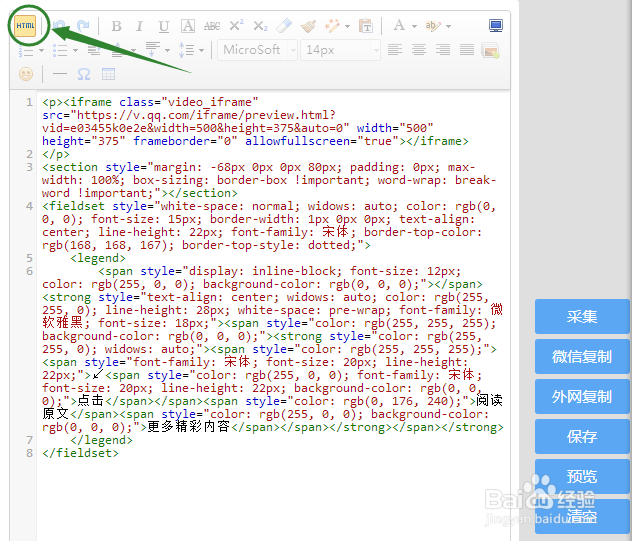
6、此时可以替换自己选择要发布的视频内容和文字信息即可。替换完成之后,再次点击左上方html按钮,实际预览一下,效果满意就复制所有内容。
7、把上一步刚刚复制到的内容,粘贴到一开始打开的微信公众号内容编辑页面,保存发布即可。至此,别人就能在你发布的内容上看见你添加的文字内容了。
